基准快照不更新
管理指南UpdateManager1.
0Update2ware,Inc.
VMwareGlobal,Inc.
3401HillviewAve.
北京办公室北京市东城区长安街一号东方广场W2办公楼6层601室PaloAlto,CA94304邮编:100738电话:+86-10-8520-0148www.
vmware.
com上海办公室上海市浦东新区浦东南路999号新梅联合广场23楼邮编:200120电话:+86-21-6160-1168广州办公室广州市天河北路233号中信广场7401室邮编:510613电话:+86-20-3877-1938http://www.
vmware.
com/cn2VMware,Inc.
管理指南我们的网站将提供最新技术文档,网址为:http://www.
vmware.
com/cn/support/此外,VMware网站还提供最新的产品更新.
如果对本文档有任何意见或建议,请将反馈信息提交至以下地址:docfeedback@vmware.
com2008VMware,Inc.
保留所有权利.
受若干项美国专利保护,专利号是6,397,242、6,496,847、6,704,925、6,711,672、6,725,289、6,735,601、6,785,886、6,789,156、6,795,966、6,880,022、6,944,699、6,961,806、6,961,941、7,069,413、7,082,598、7,089,377、7,111,086、7,111,145、7,117,481、7,149,843、7,155,558、7,222,221、7,260,815、7,260,820、7,269,683、7,275,136、7,277,998、7,277,999、7,278,030、7,281,102、7,290,253和7,356,679,以及多项正在申请的专利.
VMware、VMware"箱状"徽标及设计、VirtualSMP和VMotion都是VMware,Inc.
在美国和/或其他法律辖区的注册商标或商标.
此处提到的所有其他商标和名称分别是其各自公司的商标.
管理指南修订时间:20080725项目:ZH_CN-000037-00VMware,Inc.
3目录目录关于本文档51了解UpdateManager7UpdateManager概述7安全性最佳做法7合规的优点7合规和安全性最佳做法8UpdateManager流程8下载修补程序8扫描虚拟机和ESXServer主机8修复9UpdateManager设置102使用UpdateManager11安装、升级和卸载UpdateManager11准备UpdateManager数据库13安装GuestAgent16安装UpdateManagerDownloadService16升级VIClient以支持UpdateManager17升级UpdateManager17卸载UpdateManager18UpdateManager网络端口要求19配置UpdateManager20对客户机修复失败做出响应20对将ESXServer置于维护模式失败做出响应20检查更新21配置UpdateManager以使用Internet代理21配置UpdateManager网络端口设置22配置UpdateManager修补程序下载位置23使用UpdateManagerDownloadService24处理基准25创建基准25编辑基准27附加基准27卸载基准27移除基准27扫描虚拟机和ESXServer主机28查看扫描结果28修复ESXServer主机和虚拟机30客户机关机30手动修复虚拟机30手动修复ESXServer31调度虚拟机修复操作31调度ESXServer修复32处理UpdateManager事件32使用更新33在基准中包含更新33筛选更新存储库中的更新33管理指南4VMware,Inc.
管理虚拟设备34发现虚拟设备34扫描虚拟设备34修复虚拟设备353操作参考37常见问题与解决方案37收集日志文件37没有可用的基准更新37合规报告中的所有更新均为"不适用"38合规报告中的所有更新均为"未知"38已修复的更新仍为"不合规"38使用"所有更新"或"所有重要更新"修复虚拟机时失败38ESXServer扫描失败38事件39数据库视图41VUMV_VERSION41VUMV_UPDATES41VUMV_PATCHES42VUMV_BASELINES42VUMV_PRODUCTS42VUMV_BASELINE_UPDATE_ASSIGNMENT43VUMV_BASELINE_ENTITY_ASSIGNMENT43VUMV_UPDATE_PATCHES43VUMV_UPDATE_PRODUCT43VUMV_ENTITY_SCAN_HISTORY43VUMV_ENTITY_UPDATE_SCAN_HISTORY44VUMV_ENTITY_REMEDIATION_HISTORY44VUMV_UPDATE_PRODUCT_DETAILS44VUMV_BASELINE_UPDATE_ASSIGNMENT_DETAILS45VUMV_ENTITY_UPDATE_SCAN_HISTORY_DETAILS45索引47VMware,Inc.
5本手册(《UpdateManager管理指南》)提供了如何配置VMwareUpdateManager的信息,包括如何安装该产品以及配置其在您的环境中使用.
《UpdateManager》适用于VMwareESXServer3.
5和更高版本以及VMwareESXServer3i版本3.
5和更高版本.
为方便讲解,本文档使用以下产品命名约定:对于特定于ESXServer3.
5的主题,本文档使用术语"ESXServer3".
对于特定于ESXServer3i版本3.
5的主题,本文档使用术语"ESXServer3i".
对于上述两款产品的共同主题,本文档使用术语"ESXServer".
如果讲解内容需要明确标识某特定版本,本文档将使用带版本号的完整名称指代该产品.
如果讲解内容适用于VMwareInfrastructure3的所有ESXServer版本,则本文档使用术语"ESXServer3.
x".
目标读者本手册的目标读者为熟悉数据中心操作且具丰富经验的Windows或Linux系统管理员.
文档反馈VMware欢迎您提出宝贵建议,以便改进我们的文档.
如有意见,请将反馈发送到:docfeedback@vmware.
comUpdateManager文档UpdateManager文档包含本管理指南、与UpdateManager客户端插件集成的联机帮助、发行说明和《VMwareUpdateManager‐PowerShell库管理员指南》,该指南包含在ToolkitforWindows中运行UpdateManagercmdlets的相关信息.
可以通过下列网址访问本手册及其他文档的最新版本:http://www.
vmware.
com/cn/support/pubs技术支持和教育资源下面各节介绍为您提供的技术支持资源.
请通过下列网站访问本文档和其他文档的最新版本:http://www.
vmware.
com/cn/support/pubs.
关于本文档管理指南6VMware,Inc.
在线支持和电话支持通过在线支持可提交技术支持请求、查看产品和合同信息,以及注册您的产品.
网址为:http://www.
vmware.
com/cn/support客户只要拥有相应的支持合同,就可以通过电话支持,尽快获得对优先级高的问题的答复.
网址为:http://www.
vmware.
com/cn/support/phone_support.
html支持服务项目了解VMware支持服务项目如何帮助您满足业务需求.
网址为:http://www.
vmware.
com/cn/support/servicesVMware教育服务VMware课程提供了大量实践操作环境、案例研究示例,以及用作作业参考工具的课程材料.
有关VMware教育服务的详细信息,请访问:http://mylearn1.
vmware.
com/mgrreg/index.
cfmVMware,Inc.
71本章将讨论以下主题:"UpdateManager概述"(第7页)"安全性最佳做法"(第7页)"UpdateManager流程"(第8页)"UpdateManager设置"(第10页)UpdateManager概述VMwareUpdateManager将依据一组标准更新和修补程序对VMwareInfrastructure部署方案中运行的操作系统和应用程序进行比较.
您指定的更新可应用于扫描的ESXServer主机、虚拟机和虚拟设备上的操作系统和应用程序.
UpdateManager与ESXServer主机及运行于ESXServer主机上的虚拟机和虚拟设备配合使用.
优势因环境中的应用程序版本而异.
从VirtualCenter2.
5和ESXServer版本3.
5开始,通过UpdateManager,可以对合规性进行扫描,并应用客户机、设备和主机的更新.
UpdateManager不仅可以扫描和修复主机,还可以扫描和修复已启动、已挂起、已关闭的虚拟机及模板.
如果更新或修补操作失败,可以将虚拟机及模板恢复为以前的状况,不会丢失数据.
安全性最佳做法使用一组相互一致、带有特定修补级别的操作系统和应用程序有助于减少环境中的漏洞数目,同时可缩小需采取解决方案的问题的可能范围.
所有系统都需要修补、重新配置或采取其他解决方案,但降低环境中系统的多样性可减轻管理负担并降低安全风险.
合规的优点许多攻击都是利用众所周知的现有问题.
例如,尼姆达计算机蠕虫所利用的漏洞在该蠕虫实际传播之前数月便已发现.
蠕虫爆发时已有一个修补程序,应用了此修补程序的系统未受影响.
UpdateManager可帮助确保将所需的修补程序应用于环境中的系统.
要提高环境的安全性,必须执行以下操作:了解环境中哪里存在漏洞.
有效地使这些计算机符合修补标准.
在典型的大型环境中,许多不同的计算机运行各种操作系统.
向一个环境添加虚拟机会提高这种多样性.
UpdateManager可对确定环境状况的流程进行自动操作,并有效更新环境中的VMware虚拟机和ESXServer主机.
了解UpdateManager1管理指南8VMware,Inc.
合规和安全性最佳做法要实现合规的目标,并获得增强安全性和稳定性的好处,请定期评估以下各项:您的环境中允许哪些操作系统和应用程序操作系统和应用程序需要哪些修补程序确定由谁负责、何时进行这些评估,以及将使用哪些策略来实施经过调查后制定的计划.
UpdateManager流程UpdateManager使用一组操作确保有效管理修补程序.
此流程的第一步是下载有关一组安全更新的信息.
这些更新中的一个或多个将聚集形成一个基准.
可对虚拟机、虚拟设备和ESXServer主机的一个集合进行扫描以检查是否符合基准并进行修复(更新).
可通过手动或已调度任务启动这些流程.
下载修补程序UpdateManager通过Internet从VMware和Shavlik收集有关最新修补程序的信息.
VMware提供有关ESXServer更新的信息,Shavlik提供有关所有主要应用程序和操作系统的信息.
每隔一段固定的时间(此时间可配置),UpdateManager就会联系Shavlik和VMware以收集有关可用修补程序的最新信息.
有关配置下载时间间隔的信息,请参见"检查更新"(第21页).
下载的信息将涉及所有修补程序,无论应用修补程序的目标应用程序或操作系统当前是否正在您的环境中使用.
从磁盘空间和网络带宽的角度而言,下载关于所有修补程序的信息是一个成本相对较低的操作.
这么做提供了一种灵活性,即可以随时添加针对这些应用程序或操作系统的扫描和修复操作.
请参见"扫描虚拟机和ESXServer主机"(第8页)、"修复"(第9页)、"扫描虚拟设备"(第34页)和"修复虚拟设备"(第35页).
UpdateManager检查系统是否符合修补程序合规性时,会根据有关该系统的信息检查是否应用了最新的修补程序.
此流程会使用修补程序信息,但不需要使用修补程序本身.
使用这些比较可识别不符合基准的计算机.
为了提高效率和节省磁盘空间,只有在确定需求后才会下载虚拟机的修补程序.
第一次修复虚拟机时,适用的修补程序将下载到UpdateManager服务器并应用这些修补程序.
具体如何应用修补程序(例如,是立即应用还是以后应用)将由当前条件下可执行的操作和用户的要求共同确定.
例如,如果UpdateManager被配置为修复计算机,但这些计算机并不处于可执行修复的状况(例如ESXServer主机已关闭),则此流程将推迟到可执行修复时.
修补程序下载后会无限期保存在修补程序下载目录中.
修复其他计算机时,此修补程序资源已存在于服务器上.
UpdateManager的部署方式可能使其无法方便地下载修补程序.
例如,UpdateManager可能部署在不具有可靠Internet访问的内部网络段上.
UpdateManagerDownloadService会将修补程序下载并存储在安装该服务的计算机上,以供UpdateManager服务器日后使用.
可将UpdateManager配置为使用Internet代理下载修补程序信息和修补程序.
请参见"配置UpdateManager以使用Internet代理"(第21页).
扫描虚拟机和ESXServer主机扫描将根据一个标准(称为基准)评估一组主机或虚拟机的属性.
可扫描的对象包括ESXServer3.
5和更高版本、ESXServer3i版本3.
5和更高版本、运行Windows或Linux的虚拟机.
可以对ESXServer安装进行扫描以确定是否应用了最新的修补程序,也可以对虚拟机进行扫描以确定是否向其操作系统应用了最新的修补程序.
扫描更新是特定于操作系统的操作.
例如,UpdateManager会通过扫描检查Windows虚拟机是否安装了一组特定的修补程序,但不会检查这些虚拟机是否安装了Linux修补程序.
在virtualinfrastructure中,可以扫描除资源池外的所有对象.
可以对联机和脱机的虚拟机及模板进行扫描.
VMware,Inc.
9了解UpdateManager基准扫描操作根据一个基准比较主机或虚拟机的状况.
基准描述一个或多个更新(例如服务包、修补程序或缺陷修复)的集合.
对于单一基准,只需通过一个步骤即可确定是否已向正在扫描的对象应用基准中包含的各个更新.
每隔一段固定的时间间隔,UpdateManager就会查询供应商提供的更新存储库以查找可用的修补程序.
用于修补程序信息和修补程序内容的服务器会使用全功能的公共密钥基础架构进行身份验证.
为了帮助确保安全,修补程序通常会由供应商进行加密签名并通过安全连接下载.
UpdateManager提供了以下类型的基准:动态‐每个更新的重要性确定了基准的内容.
对于Windows,更新的重要性分为重要或可选.
动态基准的内容是根据符合指定标准的可用更新来确定的.
如果可用更新的集合发生了变化,动态基准也会随之更新.
可明确包含或排除任何更新,且这些例外可无限期持续下去.
固定的‐用户从UpdateManager中可用的修补程序全集手动指定基准中包含的所有更新.
固定的更新通常用于检查系统是否已准备好处理特定问题.
例如,您可能使用固定基准来检查是否安装了防止某种蠕虫(例如Blaster)的修补程序.
UpdateManager包含四个预定的动态基准,可用于扫描任何虚拟机、虚拟设备(虚拟机和虚拟设备使用同一个基准)或主机,以确定是否应用了所有不同类别的修补程序:重要虚拟机更新‐检查虚拟机是否已安装所有重要的Windows更新.
非重要虚拟机更新‐检查虚拟机是否已安装所有可选的Windows更新.
重要主机更新‐检查ESXServer主机是否已安装所有重要更新.
非重要主机更新‐检查ESXServer主机是否已安装所有可选更新.
您还可以创建一个同时包含重要和可选更新的动态基准.
UpdateManager用户界面上会显示若干基准属性:名称‐标识不同的基准.
可以根据需要修改此名称.
名称是在创建基准时确定.
更新‐指定此基准包含的更新数目.
有些更新(例如服务包)包含许多更小的修补程序,这些修补程序可能曾单独发布过.
由于更新数目并不能直接表明基准中所含更新的范围,因此该信息显示的是数量,而非质量.
更新数目可能表明完成扫描和修复所需的时间.
上次修改‐指定最后一次向此基准添加或从其中移除更新的时间.
此日期反映最后一次由于动态更新产生的自动更改或用户手动更改而引起更新发生更改的时间.
查看最后更新信息有助于了解是否已对基准进行预期更改.
基准类型‐标识特定基准的类型.
可能的值包括"动态"、"固定的"或"动态(已修改)".
动态(已修改)基准是经过用户修改后包含或排除特定更新(与动态基准的基本标准相反)的动态基准.
管理员可创建新基准、编辑现有基准、卸载基准或移除(删除)基准.
对于拥有不同团体或部门的较大组织,每个团体可以定义自己的基准.
管理员可筛选基准列表,方法是搜索特定字符串或单击每列的标题以按属性排序.
此功能利用了所有VirtualCenter视图中都提供的功能.
修复在修复流程中,UpdateManager会在扫描完成后将更新应用到ESXServer主机、虚拟机或虚拟设备.
修复可确保计算机和设备免遭已知的潜在攻击,并获得最新修补程序提供的更高可靠性.
尽管修复可带来好处,但您也可以不修复计算机.
例如,您的组织可能认为修补程序对确保应用程序安全的意义不大,或者计算机运行的老进程在应用最新修补程序以后将无法工作.
计算机和设备的修复操作与其扫描操作大致相同.
与扫描操作一样,您不仅可对单个虚拟机或虚拟设备进行修复,而且也可对虚拟机的一个文件夹、一个群集、一个数据中心或虚拟基础架构中的所有对象启动修复.
同样,资源池是唯一不能修复的VMwareInfrastructure对象类型.
支持修复的对象包括:已启动、已挂起、已关闭的Windows虚拟机和设备.
Windows虚拟机的模板.
运行ESXServer3.
5.
0或更高版本的主机.
管理指南10VMware,Inc.
UpdateManager设置虚拟机和ESXServer修复流程可以配置.
可配置的选项包括:何时检查更新的修补程序信息.
何时扫描或修复虚拟机或ESXServer主机.
如何处理虚拟机修复前的快照.
UpdateManager可在修复前创建虚拟机的快照.
如果将UpdateManager配置为创建快照,可将快照配置为无限期保存或在一段指定时间后删除.
是否在修复前创建虚拟机的快照、是否存储快照、存储的时间期限.
如何处理修复ESXServer主机失败的情况.
有关安全配置的详细信息,请参见"配置UpdateManager"(第20页).
VMware,Inc.
112本章说明的步骤可以帮助您对ESXServer安装、客户操作系统和应用程序进行升级和安装修补程序.
使用软件的当前版本有助于建立始终如一的安全和经过修补的环境.
本章将讨论以下主题:"安装、升级和卸载UpdateManager"(第11页).
"UpdateManager网络端口要求"(第19页).
"配置UpdateManager"(第20页).
"处理基准"(第25页).
"扫描虚拟机和ESXServer主机"(第28页).
"修复ESXServer主机和虚拟机"(第30页).
"处理UpdateManager事件"(第32页).
"使用更新"(第33页).
"管理虚拟设备"(第34页).
安装、升级和卸载UpdateManagerUpdateManager是作为VirtualCenter安装过程的一部分进行安装的.
如果有既定的VMwareInfrastructure环境,可以使用同一个安装程序来添加UpdateManager功能.
可以将UpdateManager与VirtualCenterServer安装在相同的计算机上,也可以安装在不同的计算机上.
UpdateManager可以安装在运行以下操作系统的计算机上:WindowsXPSP2WindowsServer2003UpdateManager与其他VirtualCenter加载项(例如VMwareConverterEnterprise(适用于VirtualCenter))兼容.
UpdateManager磁盘存储要求随部署而异.
有关更多信息,请参见"VMwareUpdateManager所需空间估算器".
UpdateManager服务器和UpdateManagerDownloadService将修补程序元数据存储在MicrosoftSQLServer或Oracle数据库中.
UpdateManager支持表2‐1中列出的数据库格式.
使用UpdateManager2管理指南12VMware,Inc.
安装UpdateManager之前,请收集有关要将UpdateManager安装在其中的环境的信息.
要收集的信息包括以下内容:有关UpdateManager将使用的VirtualCenterServer的网络信息.
某些情况下提供了默认值,但您可能要确保拥有正确的信息,包括:IP地址.
端口号.
大多数情况下,使用Web服务端口(默认为80和443).
要完成安装,必须有管理凭据,包括:具有足够特权的帐户用户名.
该用户名通常为root或Administrator.
将用于安装的帐户密码.
安装UpdateManager1在将要作为UpdateManager服务器主机的服务器的CD‐ROM驱动器中,插入InstallerCD.
2单击[下一步(Next)].
3单击[下一步(Next)].
4接受一个选项,然后单击[下一步(Next)].
5输入您的名称和组织信息并单击[下一步(Next)].
6选择[VMwareVirtualCenterServer].
如果已经安装了VMwareInfrastructureClient、VirtualCenterServer或VMwareConverterEnterpriseforVirtualCenter等组件,则会显示一条消息,告知您这些组件已经安装.
您可以继续安装其他组件,例如UpdateManager.
如果选择[自定义(Custom)]选项,可以配置VMwareUpdateManager使用的数据库,更改代理服务器设置,以及自定义UpdateManager的安装位置和修补程序的存储位置.
7单击[下一步(Next)].
此时将显示[VirtualCenterServer授权(VirtualCenterServerAuthorization)]页面.
8输入有关此UpdateManager服务器将使用的VirtualCenterServer和管理员帐户的信息.
a在[VCServerIP]文本框中,输入IP地址或接受默认值.
b在[VCServer端口(VCServerPort)]文本框中,输入端口号或接受默认值.
c在[管理员(Administrator)]文本框中,输入将用来完成此次安装的管理帐户的名称.
d在[密码(Password)]和[验证密码(VerifyPassword)]文本框中,输入将用来完成此次安装的管理帐户的密码.
e单击[下一步(Next)].
9单击[安装(Install)]开始安装.
表2-1.
支持的数据库格式数据库类型修补程序及驱动程序要求SQLServer2000SP4对客户端使用SQLServer驱动程序.
SQLServer2005SP1对客户端使用SQLNativeClient驱动程序.
SQLServer2005Express对客户端使用SQLNativeClient驱动程序.
Oracle9i对服务器和客户端应用修补程序9.
2.
0.
8.
0.
Oracle10gRelease1(10.
1.
0.
2)对服务器和客户端应用修补程序10.
1.
0.
3.
0.
Oracle10gRelease2(10.
2.
0.
1.
0)首先对服务器和客户端应用修补程序10.
2.
0.
3.
0,然后对客户端应用修补程序5699495.
VMware,Inc.
13使用UpdateManager准备UpdateManager数据库UpdateManager服务器需要使用数据库来存储和组织服务器数据.
UpdateManager支持Oracle、MicrosoftSQLServer和MicrosoftSQLServer2005Express.
为了支持UpdateManager数据库,必须创建一个数据库实例并对其进行配置,以确保将所有UpdateManager数据库表置于该数据库实例中.
配置Oracle连接以进行本地工作开始下述过程之前,请检查表2‐1中指定的需要的数据库修补程序.
如果没有正确准备数据库,UpdateManager安装程序可能会显示错误或警告消息.
准备与UpdateManager在本地配合使用的Oracle数据库1从Oracle网站下载Oracle9i或Oracle10g并进行安装,然后创建一个数据库(例如,VUM).
2从Oracle网站下载OracleODBC.
3通过OracleUniversalInstaller安装相应的OracleODBC驱动程序.
4增加数据库打开游标的个数.
将open_cursors=300条目添加到\ADMIN\VUM\pfile\init.
ora文件.
其中,是Oracle目录树的根目录.
本地连接Oracle数据库1使用下列SQL语句专门为UpdateManager创建新的表空间:CREATETABLESPACE"VUM"DATAFILE'\ORADATA\VUM\VUM.
dat'SIZE1000MAUTOEXTENDONNEXT500K;其中,是Oracle目录树的根目录.
2创建一个用户,如vumAdmin,用于通过ODBC访问此表空间:CREATEUSERvumAdminIDENTIFIEDBYvumadminDEFAULTTABLESPACEvum;3可以向该用户授予dba权限,或者向其授予下列权限:grantconnecttograntresourcetograntcreateviewtograntcreateanysequencetograntcreateanytabletograntunlimitedtablespaceto#确保不出现空间受限问题4创建与数据库的ODBC连接.
设置示例如下所示:DataSourceName:VUMTNSServiceName:VUMUserID:vumAdmin注意MicrosoftSQLServer2005Express仅用于最多5个主机和50个虚拟机的小型部署.
管理指南14VMware,Inc.
配置Oracle连接以进行远程工作开始下述过程之前,请检查表2‐1中指定的需要的数据库修补程序.
如果没有正确准备数据库,UpdateManager安装程序可能会显示错误和警告消息.
要将Oracle数据库用作UpdateManager数据库,并使UpdateManager通过远程方式访问该数据库,首先要根据"配置Oracle连接以进行本地工作"(第13页)中所述对数据库进行设置.
准备与UpdateManager远程配合使用的Oracle数据库1将OracleClient安装到UpdateManager服务器计算机上.
2远程连接Oracle.
3创建与数据库的ODBC连接.
设置示例如下所示:DataSourceName:VUMTNSServiceName:VUMUserId:vumAdmin远程连接Oracle1下载并安装ODBC驱动程序.
2根据需要,编辑位于\network\admin\下的tnsnames.
ora文件.
其中,位于C:\下面,它包含Oracle软件可执行文件和网络文件的子目录.
3使用NetConfigurationAssistant添加下列条目:VUM=(DESCRIPTION=(ADDRESS_LIST=(ADDRESS=(PROTOCOL=TCP)(HOST=)(PORT=1521)))(CONNECT_DATA=(SERVICE_NAME=VUM)))在此示例中,是客户端需要连接的受管主机.
配置MicrosoftSQLServerODBC连接安装UpdateManager时,可以与SQLServer数据库建立连接.
下述过程介绍了如何配置SQLServerODBC连接.
如果将SQLServer用于UpdateManager,请勿使用主数据库.
开始此过程之前,请检查表2‐1中指定的需要的数据库修补程序.
如果没有正确准备数据库,UpdateManager安装程序可能会显示错误和警告消息.
请参见MicrosoftSQLODBC文档,了解关于配置SQLServerODBC连接的特定说明.
准备与UpdateManager配合使用的MicrosoftSQLServer数据库1在MicrosoftSQLServer上执行下列任务:a使用SQLServer上的EnterpriseManager创建SQLServer数据库.
定义数据库操作员(DatabaseOperator,DBO)用户的默认数据库.
b创建具有DBO权限的SQLServer数据库用户.
确保数据库用户具有sysadmin服务器角色,或者UpdateManager数据库和MSDB数据库上的db_owner固定数据库角色.
仅在安装和升级时需要MSDB数据库上的db_owner角色.
安装或升级过程结束后可以撤销此角色.
2在UpdateManager服务器系统上,选择[开始(Start)]>[设置(Settings)]>[控制面板(ControlPanel)]>[管理工具(AdministrativeTools)]>[数据源(ODBC)(DataSources(ODBC))].
3单击[系统DSN(SystemDSN)]选项卡.
VMware,Inc.
15使用UpdateManager4创建或修改SQLServerODBC连接.
创建SQLServerODBC连接:i选择[创建新数据源(CreateNewDataSource)],然后单击[添加(Add)].
ii对于SQLServer2000,请选择[SQLServer],然后单击[完成(Finish)].
对于SQLServer2005,请选择[SQLNativeClient],然后单击[完成(Finish)].
修改现有的SQLServerODBC连接:i选择要修改的SQLServerODBCDSN.
ii从[系统数据源(SystemDataSource)]列表中选择相应的ODBC连接,然后单击[配置(Configure)].
5在[名称(Name)]字段中键入ODBCDSN.
例如,键入VUM.
6(可选)在[描述(Description)]字段中键入ODBCDSN描述.
7在[服务器(Server)]下拉菜单中选择DSN服务器名称.
如果在下拉菜单中找不到SQLServer计算机名称,请在文本字段中键入此名称.
8配置SQLServer身份验证页面,然后单击[下一步(Next)].
9选择一种身份验证方法:如果使用本地SQLServer,请选择[WindowsNT身份验证(WindowsNTauthentication)].
如果使用远程SQLServer,请选择适当的SQLServer身份验证方法.
为远程SQLServer选择的身份验证选项必须与该服务器的设置匹配.
10键入SQLServer登录名和密码.
请向数据库管理员索取该信息.
11配置默认数据库,然后单击[下一步(Next)].
12在[更改默认的数据库为(Changethedefaultdatabaseto)]菜单中选择数据库,然后单击[下一步(Next)].
13单击[完成(Finish)].
14在[ODBCMicrosoftSQLServer设置(ODBCMicrosoftSQLServerSetup)]窗口中,单击[测试数据源(TestDataSource)].
如果所测试的数据源可接受,则单击[确定(OK)].
如果该数据源不可接受,请重复该步骤,重新配置所有不正确的项目.
要关闭[ODBC数据源管理器(ODBCDataSourceAdministrator)],请单击[关闭(Close)].
15确保数据库服务器上正在运行SQLServerAgent.
双击系统托盘中的SQLServer图标,查看SQLServerAgent是否正在运行.
此操作适用于SQLServer2000及SQLServer2005版本.
小心如果使用SQLServer身份验证方法,请在UpdateManager安装向导中,请提供与配置ODBC所使用的相同用户名、密码和ODBC系统数据源名称(DataSourceName,DSN).
管理指南16VMware,Inc.
确定SQLServer身份验证类型1打开SQLServerEnterpriseManager.
2单击[属性(Properties)]选项卡.
3勾选连接类型.
连接类型指示WindowsNT或SQLServer身份验证.
配置MicrosoftSQLServer2005Express在安装VMwareUpdateManager的过程中,选择MicrosoftSQLServer2005Express作为数据库时将安装和配置MicrosoftSQLServer2005Express数据库软件包.
无需另行配置.
如果已安装MicrosoftSQLServer2005Express,请检查表2‐1中指定的所需数据库修补程序.
如果没有正确准备数据库,UpdateManager安装程序可能会显示错误和警告消息.
维护UpdateManager数据库在UpdateManager数据库实例和UpdateManager安装完毕并可运行后,请执行标准数据库维护过程.
其中包括:监控日志文件的增长,并根据需要压缩数据库日志文件.
请参见与所使用的数据库类型相关的文档资料.
调度数据库的定期备份.
在执行任何UpdateManager升级前备份数据库.
有关备份数据库的信息,请参见数据库文档资料.
安装GuestAgentVMwareUpdateManagerGuestAgent有助于实现UpdateManager过程.
对于Linux和Windows操作系统,GuestAgent是在首次调度修复或在启动的虚拟机上启动扫描时进行安装的.
为了获得最佳效果,请确保安装GuestAgent的最新版本.
如果GuestAgent安装失败,则扫描和修复之类的操作会失败.
在这种情况下,请手动安装GuestAgent.
Windows和Linux客户机的GuestAgent安装包位于安装UpdateManager时指定的目录.
在该目录中,GuestAgent安装包位于\docroot\vci\guestAgent\.
例如,如果UpdateManager安装在C:\ProgramFiles\VMware\Infrastructure\UpdateManager中,则GuestAgent安装程序位于C:\ProgramFiles\VMware\Infrastructure\UpdateManager\docroot\vci\guestAgent\.
GuestAgent不需要用户输入,安装会以静默式完成.
对于Windows,通过运行VMware-UMGuestAgent.
exe文件启动该安装程序.
对于Linux,通过运行rpm-ivhVMware-VCIGuestAgent-Linux.
rpm命令来安装VMware-VCIGuestAgent-Linux.
rpm文件.
安装UpdateManagerDownloadServiceUpdateManagerDownloadService下载更新;UpdateManager服务器只能通过这一途径获得这些更新.
例如,出于安全原因和部署限制考虑,VMwareInfrastructure(包括UpdateManager)会安装在一个与外界"隔离"的网络(与其他本地网络和Internet断开的安全网络)中.
UpdateManager需要访问修补程序信息才能正常工作.
DownloadService提供了此类情况的解决方案.
DownloadService下载以下对象的更新:ESXServer3i或更高版本及ESXServer3.
5或更高版本.
所有UpdateManager支持的Windows虚拟机版本.
要使用UpdateManagerDownloadService,必须设置一台服务器为UpdateManager下载系统.
该服务器必须能够访问Internet.
DownloadService下载更新以后,可以通过CD或优盘,也可以通过自动方式,将更新导出到运行UpdateManager的VirtualCenterServer.
VMware,Inc.
17使用UpdateManager根据要修补的不同操作系统和应用程序的数目以及要在此系统收集修补程序的年数,在安装DownloadService的服务器上存储更新所需的空间量会有所不同.
请为每年的ESXServer修补分配50GB,为每个虚拟机操作系统和区域设置组合分配11GB.
例如,要使用服务器两年来修补WindowsXP美国英语版和WindowsServer2003主机,则需要100GB用于主机,44GB用于虚拟机,总共为144GB.
要在此环境下安装DownloadService,请将其安装到至少有144GB可用空间来存储修补程序的服务器上.
DownloadService安装程序需要一个数据库.
安装程序包括一个创建SQLServer2005Express数据库的选项,或者可以使用现有的MicrosoftSQLServer数据库或Oracle数据库.
安装UpdateManagerDownloadService打开VMware-UMDS.
exe文件,该文件位于安装CD的umds文件夹中.
使用VMwareUpdateManagerDownloadService安装向导完成安装.
在安装过程中,可以修改SOAP端口、Web端口和代理设置.
如果在安装过程中保留默认设置,并希望在以后更改UpdateManagerDownloadService代理身份验证设置,请按照"手动更新代理身份验证信息"(第22页)步骤操作.
升级VIClient以支持UpdateManager从VirtualCenter2.
5版开始,UpdateManager客户端是作为VIClient的插件提供的.
UpdateManager功能是VirtualCenter的一个不可或缺的部分,而新的VIClient则取代以前的VIClient版本.
安装UpdateManager后,请至少更新一个VIClient,以便可以配置UpdateManager.
在要用来管理UpdateManager的任何VIClient上,必须安装UpdateManager插件,但是,如果不想更新所有客户端,可以不必更新.
包含UpdateManager插件的VIClient和包含某些其他插件或不包含其他插件的VIClient的任何组合,都可以连接给定的VirtualCenterServer,而不会发生冲突.
在VIClient上启用UpdateManager1将VIClient连接到安装了UpdateManager的VirtualCenterServer.
2选择[插件(Plugins)]>[管理插件(ManagePlugins)].
3针对UpdateManager插件单击[下载和安装(Downloadandinstall)].
4完成UpdateManager客户端安装并单击[确定(OK)].
5在[插件管理器(PluginManager)]页面中,单击[已安装(Installed)]选项卡.
可能无法立即使用VMwareUpdateManager客户端插件.
最多可能需要等待一分钟,UpdateManager客户端才会显示在[已安装(Installed)]选项卡中.
6选择[已启用(Enabled)].
7通过单击[是(Yes)]或[忽略(Ignore)],关闭出现的任何[安全警告(SecurityWarning)]对话框,然后单击[确定(OK)].
[UpdateManager]按钮不一定会立即显示在VIClient中.
安装VMwareUpdateManager插件以后,如果该按钮没有显示,请重新启动VIClient.
升级UpdateManager可以将UpdateManager从UpdateManager1.
0升级到最新的UpdateManager版本,即UpdateManager1.
0Update2.
升级UpdateManager之前,请务必将VirtualCenterServer和VIClient升级为兼容版本.
如需深入了解兼容性信息,请参见表2‐2中的兼容性列表.
表2-2.
兼容性列表UpdateManagerVirtualCenterVIClient2.
52.
5Update12.
5Update22.
52.
5Update12.
5Update21.
0是否否是否否1.
0Update1否是否否是否1.
0Update2否否是否否是管理指南18VMware,Inc.
UpdateManager服务器和UpdateManager客户端必须是相同的版本.
将UpdateManager升级到UpdateManager1.
0Update21停止VirtualCenter和UpdateManager服务.
2手动备份UpdateManager数据库.
3将VirtualCenter2.
5升级到VirtualCenter2.
5Update2.
4将UpdateManager升级到UpdateManager1.
0Update25连接UpdateManager以后,VIClient会检测到正确的UpdateManager版本并提示安装该版本(如果尚未安装的话).
使用现有的UpdateManager数据库架构升级UpdateManager时,即使卸载UpdateManager,安装程序仍会根据现有架构升级该数据库.
如果要创建新的数据库架构,请卸载旧的UpdateManager服务器,再安装UpdateManager1.
0Update2服务器,然后在安装过程中创建新的数据库.
如果使用统一安装程序升级VirtualCenter,则UpdateManager会自动升级.
如果使用独立安装程序升级UpdateManager,则安装程序会检查VirtualCenter版本,如果版本不兼容,则安装程序会显示错误消息并停止安装过程.
卸载UpdateManagerUpdateManager对磁盘空间等计算资源的影响相对较小,因此,除非您确定要移除它,否则请保留现有安装以便日后使用.
可以使用Windows[添加/删除程序(Add/Removeprograms)]功能,移除UpdateManager.
如果卸载UpdateManager,您可能还想要从VIClient卸载UpdateManager插件.
要执行此操作,请在安装了客户端的计算机上,使用Windows[添加/删除程序(Add/Removeprograms)]功能.
UpdateManager客户端从VIClient移除后,[UpdateManager]按钮就会消失,但修补程序二进制文件和日志数据仍会保留在UpdateManager服务器上.
UpdateManager对磁盘空间等计算资源的影响相对较小,因此,除非您确定要移除它,否则请适当保留现有的安装以便以后使用.
VMware,Inc.
19使用UpdateManagerUpdateManager网络端口要求安装UpdateManager以后,如果在安装过程中保留默认设置,则UpdateManagerWeb服务器会侦听9084TCP,而UpdateManagerSOAP服务器会侦听8084TCP.
两者都是通过侦听标准端口80和443的反向代理来访问的.
有关详细信息,请参见图2‐1.
图2-1.
UpdateManager网络端口要求如果UpdateManager和VirtualCenterServer安装在同一台计算机上:UpdateManager的所有入站连接都是通过VirtualCenterServer提供的反向代理来访问的.
ESXServer连接端口80,VirtualCenterServer将请求转发到侦听端口9084以下载主机修补程序的UpdateManagerWeb服务器.
VirtualCenterServer直接通过端口8084连接UpdateManager,因为它们在同一台计算机上.
UpdateManager通过端口902连接ESXServer,以推送虚拟机修补程序.
如果UpdateManager和VirtualCenterServer安装在两台不同的计算机上:如果在安装过程中未更改默认设置,则UpdateManager会有一个侦听端口80和443的反向代理.
VirtualCenterServer通过端口443连接UpdateManager.
反向代理将请求转发到8084.
ESXServer通过端口80连接UpdateManager.
反向代理将请求转发到9084.
UpdateManager通过端口902连接ESXServer,以推送虚拟机修补程序.
要获得更新的元数据,UpdateManager必须能够连接http://www.
vmware.
com和http://xml.
shavlik.
com,并且需要使用出站端口80和443.
有关在安装以后配置端口设置的详细信息,请参见"配置UpdateManager网络端口设置"(第22页).
管理指南20VMware,Inc.
配置UpdateManager可以先修改UpdateManager的管理设置,然后再开始使用.
管理设置决定以下内容:对客户机虚拟机或ESXServer安装的修复失败时UpdateManager所采取的操作.
UpdateManager检查最新更新的频率.
UpdateManager使用Internet代理的方式.
如何配置UpdateManager,以使用新的端口设置.
如何更改UpdateManager下载修补程序的位置.
对客户机修复失败做出响应在应用更新之前,UpdateManager可以对虚拟机执行快照.
这样可以确保在无法应用修补程序的情况下,轻松恢复到更新之前的虚拟机状况.
可以选择无限期保留这些快照或者保留一段固定的时间.
无限期保留快照最终可能消耗大量磁盘空间并且降低虚拟机性能,但这些快照提供了保护来防止在修补时出现问题.
如果不保留快照,可以节省您环境中的空间、确保最佳的虚拟机性能,并且可能会减少完成修复所花的时间.
将快照保留一段固定的时间是另外两种选择的一种折中办法.
以下过程中说明的配置决定修复失败的默认设置.
配置个别修复任务时,可以指定这些默认设置的备用设置.
配置客户机快照行为1将VIClient连接到安装了UpdateManager的VirtualCenterServer,然后单击[UpdateManager]按钮.
2单击[配置(Configuration)]选项卡.
默认情况下,选择左侧的[客户机设置(GuestSettings)]链接.
3选择[应用更新前抓取虚拟机的快照以启用回滚(Snapshotthevirtualmachinesbeforeapplyingupdatestoenablerollback)].
4将快照配置为无限期保留或保留一段时间.
5单击[应用(Apply)].
对将ESXServer置于维护模式失败做出响应在应用更新之前,UpdateManager会将ESXServer置于维护模式.
当ESXServer处于维护模式时,虚拟机无法继续运行.
为了确保一致的用户体验,在将正在修复的服务器置于维护模式之前,VirtualCenterServer会将虚拟机迁移到群集内的其他ESXServer主机.
如果为VMotion配置了群集,则VirtualCenterServer可以迁移虚拟机.
对于不在群集中的其他容器或单个主机,无法执行迁移.
如果VirtualCenterServer无法将虚拟机迁移到备用主机,UpdateManager可以执行以下操作之一:[任务失败(FailTask)]‐将此失败记录在UpdateManager日志中,不执行进一步操作.
[重试(Retry)]‐等待重试延迟期限,然后按[重试次数(Numberofretries)]字段中指示的次数反复尝试将服务器置于维护模式.
[关闭并重试(PowerOffandRetry)]‐失败以后,关闭所有正在运行的虚拟机,然后按[重试次数(Numberofretries)]字段中指示的次数尝试让服务器进入维护模式.
虚拟机会像使用关闭按钮那样关机,其结果会根据配置而有所不同.
[挂起并重试(SuspendandRetry)]‐按照VirtualCenterServer用户界面挂起按钮指定的虚拟机设置,挂起所有正在运行的虚拟机,然后按[重试次数(Numberofretries)]字段中指示的次数尝试让服务器进入维护模式.
以下过程中说明的配置决定修复失败的默认设置.
配置个别修复任务时,可以指定这些默认设置的备用设置.
VMware,Inc.
21使用UpdateManager配置UpdateManager如何对进入维护模式失败做出响应1将VIClient连接到安装了UpdateManager的VirtualCenterServer,然后单击[UpdateManager]按钮.
2单击[配置(Configuration)]选项卡.
3单击左侧的[ESX主机设置(ESXHostSettings)].
4在[故障响应(Failureresponse)]下拉菜单中选择一个选项,以决定当ESXServer主机无法置于维护模式时UpdateManager如何响应.
5配置选项以对应所选的故障响应选项.
6单击[应用(Apply)].
检查更新UpdateManager旨在以定期时间间隔检查新的更新.
通过收集有关可用于您环境的更新的当前信息,UpdateManager可以按预期情况进行工作.
对于大多数情况,接受默认设置.
如果您的环境中有接收频繁修补程序或必须在最新修补程序一发布就接收的应用程序,可以缩短检查更新的时间间隔.
如果不关心最新的修补程序,而是想减少网络流量,或者无法访问修补程序服务器,可以延长检查更新的时间间隔或停止检查更新.
根据单个调度下载更新.
您可以修改此调度.
修改对更新的检查1将VIClient连接到安装了UpdateManager的VirtualCenterServer,然后单击[UpdateManager]按钮.
2单击[配置(Configuration)]选项卡.
3单击左侧的[更新下载(UpdateDownloads)]链接.
此时会出现用于下载软件更新的预定义已调度任务的说明.
4单击右上角的[编辑更新下载(EditUpdateDownloads)]链接.
此时会出现调度更新下载向导.
5选择要下载的更新的类型.
选项包括:[ESXServer更新(ESXServerupdates)]、[所有Windows更新(AllWindowsupdates)]和[所有Linux更新(AllWindowsupdates)].
6单击[下一步(Next)].
7指定任务名称、任务描述及下载更新的时间.
8单击[下一步(Next)].
9(可选)指定一个或多个地址,用于下载新的更新以后接收带有更新下载过程结果信息的电子邮件.
要使该选项起作用,必须正确配置VirtualCenterServer的邮件设置.
10单击[下一步(Next)].
11单击[完成(Finish)].
配置UpdateManager以使用Internet代理安装UpdateManager以后,可以通过使用安装程序中的[自定义安装(CustomInstall)]选项修改配置,以使用Internet代理服务器.
要这样做,请重新启动安装过程并提供新的代理配置信息.
"安装UpdateManager"(第12页)介绍了安装过程.
可以手动或通过UpdateManager插件修改该配置.
注意如果管理的是一组主机,请确保分布式电源管理处于禁用状态.
否则无法对部分主机执行修补操作.
管理指南22VMware,Inc.
手动更新代理身份验证信息1以管理员身份登录UpdateManager服务器.
2停止UpdateManager服务.
a右键单击[我的电脑(MyComputer)]并单击[管理(Manage)].
b在左窗格中,展开[服务和应用程序(ServicesandApplications)]并单击[服务(Services)].
c在右窗格中,右键单击[VMwareUpdateManagerService],然后单击[停止(Stop)].
3打开UpdateManager目录中的vum-proxyAuthCfg.
exe文件.
默认位置为C:\ProgramFiles\VMware\Infrastructure\UpdateManager.
4提供更新的代理身份验证信息.
5重新启动UpdateManagerService.
通过UpdateManager插件修改代理配置1将VIClient连接到安装了UpdateManager的VirtualCenterServer,然后单击[UpdateManager]按钮.
2单击[配置(Configuration)]选项卡.
3单击左侧的[Internet访问]链接.
4根据需要更改默认代理信息.
如果代理需要身份验证,请选中[代理需要身份验证(Proxyrequiresauthentication)]复选框并提供用户名和密码.
5(可选)测试连接.
通过[测试连接(TestConnection)]按钮,可以输入Internet访问设置,并测试UpdateManager服务器与Internet的连接,然后再实际应用新设置.
6单击[应用(Apply)].
配置UpdateManager网络端口设置安装UpdateManager以后,可以配置其端口设置,以避免与安装在同一台计算机上的其他程序发生冲突.
如果VirtualCenter安装在同一台计算机上,则无法更改HTTP和HTTPS端口.
UpdateManager无法打开这些端口,但VirtualCenter可以.
如果VirtualCenter未安装在同一台计算机上,则UpdateManager会启动自己的反向代理.
在这种情况下,可以更改HTTP和HTTPS端口.
如果UpdateManager和VirtualCenter安装在同一台计算机上并且VirtualCenterHTTP端口并非80或介于9000‐9100之间,则必须启用[通过Web端口(不通过反向代理)访问修补程序库(accesspatchdepotthroughWebport(notthroughreverseproxy))]并且Web端口必须为80或介于9000‐9100之间.
ESXServer主机仅使用HTTP,不使用HTTPS.
HTTP端口的范围限制取决于通过Web端口访问修补程序库的选项.
ESXServer主机只能打开80或9000‐9100范围内端口上的出站连接,以访问修补程序库Web服务器.
通过Web端口访问修补程序库的好处在于:在反向代理中,无需复制数据,并且可以利用Web服务器的所有高级功能,因而可以提高访问大文件的性能.
更改端口设置前,请检查是否与其他端口设置冲突.
更改端口设置1将VIClient连接到安装了UpdateManager的VirtualCenterServer,然后单击[UpdateManager]按钮.
2单击[配置(Configuration)]选项卡.
3单击左侧的[端口设置(PortSettings)]链接.
VMware,Inc.
23使用UpdateManager4根据需要更改网络端口设置.
a[客户端与VMwareUpdateManager服务器通信时使用的端口(SOAP端口)(PortusedbyclienttocommunicatewithVMwareUpdateManagerserver(SOAPport))]‐UpdateManager客户端与UpdateManager服务器通信时使用的端口.
除了要求不冲突以外,没有其他限制.
b[用于提供客户端插件安装程序和访问修补程序库的端口(Web端口)(Portusedtoprovidepluginclientinstallerandaccesstopatchdepot(Webport))]‐Web服务器的侦听端口,提供对插件客户端安装程序(VirtualCenter发出请求)和ESXServer主机修补程序库(ESXServer主机发出请求)的访问.
端口范围限制取决于通过Web端口访问修补程序库的选项.
c[用作反向代理的端口(HTTP端口)(Portusedasreverseproxy(HTTPport))]‐用作反向代理的端口.
UpdateManager可能无法打开此端口,具体取决于VirtualCenter与UpdateManager是否安装在同一台计算机上.
d[用作使用SSL连接的反向代理的端口(HTTPS端口)(PortusedasreverseproxywithSSLconnection(HTTPSport))]‐用作反向代理的端口.
UpdateManager可能无法打开此端口,具体取决于VirtualCenter与UpdateManager是否安装在同一台计算机上.
e[通过Web端口(不通过反向代理)访问修补程序库(AccesspatchdepotthroughWebport(notthroughreverseproxy))]‐可以使用该选项指示ESXServer主机使用哪个端口来扫描主机.
如果选中该复选框,则ESXServer主机将使用UpdateManager的Web端口访问修补程序库.
对于HTTP端口,不存在任何限制,但Web端口必须为80或介于9000‐9100之间.
选择该复选框之前,请确保UpdateManager主机上的任何防火墙都不得阻止其侦听端口.
如果不选中该复选框,则ESXServer主机将使用反向代理端口访问修补程序库,且HTTP端口必须为80或介于9000‐9100之间.
对于Web端口,不存在任何限制.
5单击[应用(Apply)].
配置UpdateManager修补程序下载位置安装UpdateManager时,安装向导允许您更改下载修补程序的位置.
如果在安装过程中保留默认位置,并希望在以后更改该位置,则在不重新安装UpdateManager的情况下,必须手动进行更改.
配置UpdateManager修补程序下载位置1停止UpdateManager服务.
2在UpdateManager安装目录中找到vci-integrity.
xml文件.
默认位置为C:\ProgramFiles\VMware\Infrastructure\UpdateManager.
3创建此文件的备份副本,以便在需要恢复以前的配置时使用.
4通过更改以下字段来编辑该文件:yournewlocation默认的修补程序下载位置为:C:\DocumentsandSettings\AllUsers\ApplicationData\VMware\VMwareUpdateManager\Data\目录路径必须以\结尾.
以UTF‐8格式保存文件并替换现有的文件.
5将旧的patchstore目录中的内容复制到新文件夹中.
6重新启动UpdateManager服务.
注意端口设置中的任何更改均需要重新启动UpdateManager服务器才能生效.
管理指南24VMware,Inc.
使用UpdateManagerDownloadService使用UpdateManagerDownloadService启动更新下载并将更新传输到UpdateManager.
建立用于存放更新的库.
更新存入库中之后,将最新下载的更新导出到移动存储设备(如CD或优盘),然后将这些更新导入到UpdateManager服务器.
如果UpdateManager安装在未连接Internet的计算机上,则调度的更新检查将失败.
在这种情况下,请禁用调度的更新检查并使用UpdateManagerDownloadService作为将更新下载和传输到UpdateManager的唯一方式.
可以在"半隔离"部署(一种通过共享文件夹将文件从安装UpdateManagerDownloadService的计算机传输到安装UpdateManager服务器的计算机的部署)中自动执行UpdateManagerDownloadService.
此共享文件夹可以位于安装UpdateManager的同一台计算机上或远程服务器上.
最佳做法是创建一个手动下载更新的脚本,然后将该脚本设置为自动下载更新的Windows已调度任务.
使用UpdateManagerDownloadService1登录到安装了UpdateManagerDownloadService的计算机.
2选择[开始(Start)]>[运行(Run)],然后键入cmd并按Enter.
3转到安装DownloadService的目录.
默认文件夹为C:\ProgramFiles\VMware\Infrastructure\UpdateManager.
4设置要下载的更新:要设置所有ESXServer主机更新的下载,请输入以下命令:vmware-umds--set-config-enable-host1--enable-win0--enable-lin0要设置所有Windows更新的下载,请输入以下命令:vmware-umds--set-config-enable-host0--enable-win1--enable-lin0要设置所有Linux更新的下载,请输入以下命令:vmware-umds--set-config-enable-host0--enable-win0--enable-lin1要设置所有可用更新的下载,请输入以下命令:vmware-umds--set-config-enable-host1--enable-win1--enable-lin15输入下面的命令,以运行下载更新的程序:vmware-umds--download如果已经下载了更新并想再次下载其中的一些更新,请指定开始和结束时间,以限制要下载的更新.
例如,如果要下载2008年5月发布的更新,请输入以下命令:vmware-umds--re-download-start-time2008-05-01T00:00:00--end-time2008-05-31T23:59:596要导出下载的更新,请重复执行步骤1‐步骤3.
例如,如果要导出2007年的所有更新,请输入以下命令:vmware-umds--export--dest--start-time2007-01-01T00:00:00--end-time2007-12-31T23:59:59其中,是导出目录的完整路径.
如果部署是"半隔离"形式,则指向远程服务器上的共享文件夹.
如果共享文件夹位于安装UpdateManager服务器的计算机上,请继续执行步骤9.
7将下载的更新导出到文件夹以后,通过物理方式将其移动到便携式介质驱动器.
8将便携式驱动器连接到安装UpdateManager的计算机.
9重复执行步骤2并转到安装UpdateManager的目录.
默认文件夹为C:\ProgramFiles\VMware\Infrastructure\UpdateManager.
VMware,Inc.
25使用UpdateManager10要导入Windows和ESXServer主机更新,请输入以下命令:vmware-updateDownloadCli.
exe--update-path--config-importwindowsesx--vc--vc-user其中,是导出软件更新的文件夹或驱动器的路径,是VirtualCenterServerIP和端口(如果UpdateManager和VirtualCenterServer安装在不同的计算机上),而是VirtualCenter用户名.
处理基准UpdateManager包括四个标准基准:非重要主机更新非重要虚拟机更新重要主机更新重要虚拟机更新可以通过自定义基准来满足特定部署的需求.
通过创建额外的自定义基准,可以将更新划分成逻辑集合.
通过使用VIClient中的[UpdateManager]按钮,管理基准.
该按钮出现在安装了UpdateManager插件的VIClient安装中.
单击VIClient的[UpdateManager]按钮并单击[基准(Baselines)]选项卡可查看默认基准.
创建基准可以通过新建基准向导使用UpdateManager创建额外的基准.
这些基准可以是动态的或固定的.
动态基准由一组满足用户定义标准的更新组成.
组成动态基准的更新集合的内容会根据可用更新的变化而变化.
固定的基准由一组用户选择的更新组成.
使用新建基准向导创建固定基准1将VIClient连接到安装了UpdateManager的VirtualCenterServer,然后单击[UpdateManager]按钮.
2在[基准(Baselines)]选项卡上,单击[新建基准(NewBaseline)].
此时会显示新建基准向导.
3提供基准的名称和描述,然后选择一个目标.
UpdateManager不支持同时适用于ESXServer主机和虚拟机的基准.
基准必须适用于两种目标类型之一.
4单击[下一步(Next)].
5选择[固定的(Fixed)]作为基准类型.
6单击[下一步(Next)].
此时会显示[更新(Updates)]页面.
7自定义基准.
a选择要包括的单个更新或者在基准中选择单个更新,然后单击向下箭头.
b要查找希望从中进行选择的特定更新,请单击[筛选(Filter)].
c在[更新筛选器(UpdatesFilter)]页面中,输入搜索条件并单击[查找(Find)].
[文本包含(Textcontains)]‐输入能够限制显示更新的文本.
在可用更新的所有文本字段中,搜索此字段中输入的文本,检查是否符合条件.
[产品(Product)]‐选择此基准包括的修补程序适用的操作系统或产品.
可以选择多个产品或操作系统,但只扫描适用于所评估的计算机产品或操作系统的更新.
注意也可以使用Windows已调度任务向导,调度DownloadService以定期时间间隔运行.
管理指南26VMware,Inc.
[严重性(Severity)]‐选择要包括在该基准中的更新的严重性.
[语言(Language)]‐选择要包括哪些语言版本的修补程序.
[发行日期(ReleasedDate)]‐提供[晚于(After)]和[早于(Before)]日期,以指定更新发行日期的范围.
[更新供应商(UpdateVendor)]‐在列出的更新供应商中进行选择.
d选择任何其他更新.
8单击[下一步(Next)].
9检查[即将完成(ReadytoComplete)]页面,然后单击[完成(Finish)].
使用新建基准向导创建动态基准1将VIClient连接到安装了UpdateManager的VirtualCenterServer,然后单击[UpdateManager]按钮.
2在[基准(Baselines)]选项卡上,单击[新建基准(NewBaseline)].
此时会显示新建基准向导.
3提供基准的名称和描述,然后选择一个目标.
UpdateManager不支持适用于两种目标类型的基准.
基准必须适用于ESXServer主机,或者适用于虚拟机.
4单击[下一步(Next)].
5选择[动态(Dynamic)]作为基准类型.
6单击[下一步(Next)].
此时会显示[动态基准标准(DynamicBaselineCriteria)]页面.
7输入用于筛选更新的特定条件,以自定义基准.
[文本包含(Textcontains)]‐输入能够限制显示更新的文本.
在可用更新的所有文本字段中,搜索此字段中输入的文本,检查是否符合条件.
[产品(Product)]‐选择此基准包括的修补程序适用的操作系统或产品.
可以选择多个产品或操作系统,但只扫描适用于所评估的计算机产品或操作系统的更新.
[严重性(Severity)]‐选择要包括在该基准中的更新的严重性.
[语言(Language)]‐选择要包括哪些语言版本的修补程序.
[发行日期(ReleasedDate)]‐提供[早于(Before)]和[晚于(After)]日期,以指定更新发行日期的范围.
[更新供应商(UpdateVendor)]‐在列出的更新供应商中进行选择.
[在此基准中添加或移除特定更新(Addorremovespecificupdatesto/fromthisbaseline)]‐选择该复选框可添加或移除特定更新.
8单击[下一步(Next)].
根据做出的选择,此时会显示以下页面之一:如果仅筛选更新,则显示[即将完成(ReadytoComplete)]页面如果选择在基准中添加或移除特定更新,则显示[排除项(Exclusions)]页面.
9在[排除项(Exclusions)]页面中,选择要从基准中排除的单个更新,然后单击向下箭头.
10单击[下一步(Next)].
此时会显示[包含项(Inclusions)]页面.
11选择要包含在基准中、不满足步骤7中设置的筛选条件的单个更新,然后单击[下一步(Next)].
12检查[即将完成(ReadytoComplete)]页面,然后单击[完成(Finish)].
VMware,Inc.
27使用UpdateManager编辑基准可以使用VIClient编辑现有基准.
编辑现有基准1将VIClient连接到安装了UpdateManager的VirtualCenterServer,然后单击[UpdateManager]按钮.
2在[基准(Baselines)]选项卡上,选择现有基准,然后单击[编辑基准(EditBaseline)].
此时会显示编辑基准向导.
3单击[基准名称(BaselineName)],修改基准的名称和描述.
4单击[基准类型(BaselineType)],更改基准中包括的更新类型.
5根据基准的类型,执行以下操作之一:如果是固定基准,请单击[更新(Updates)],在基准中添加或移除特定更新.
如果是动态基准,请单击[标准(Criteria)],以更改动态基准标准.
此外,如果基准中排除或包含了一些更新,请单击[排除项(Exclusions)]或[包含项(Inclusions)],以更改排除或包含的更新.
附加基准可以将现有基准附加到VirtualCenter清单中的对象.
虽然可以将基准附加到单个对象,但更有效的方法是将基准附加到文件夹、主机、群集和数据中心之类的容器对象,而不是将其附加到单个虚拟机和主机.
将基准附加到容器对象(例如文件夹、主机、群集或数据中心)也会将基准附加到该容器中的所有对象.
附加基准1将VIClient连接到安装了UpdateManager的VirtualCenterServer.
2导航到要附加基准的VirtualInfrastructure对象,单击[UpdateManager]选项卡,然后单击右上角的[附加基准(AttachBaseline)]链接.
3选择要附加的一个或多个基准,然后单击[确定(OK)].
卸载基准可以从清单中的特定对象卸载基准.
这些对象是在前面的附加操作中直接附加基准的对象.
VMwareInfrastructure对象通常具有继承属性(包括基准关联),因此,要从对象卸载基准,必须导航到基准所附加到的父对象,然后在该父对象处移除基准.
卸载基准1将VIClient连接到安装了UpdateManager的VirtualCenterServer.
2导航到要从其中移除基准的VirtualInfrastructure对象,然后单击[UpdateManager]选项卡.
3查找要移除的基准并检查附加该基准的位置.
此信息包含在[附属于(AttachedAt)]列中.
4右键单击要移除的基准,然后单击[卸载基准(DetachBaseline(s))].
此时会从VMwareInfrastructure清单对象中卸载基准.
移除基准可以移除基准并将其从VIClient中删除.
移除基准1将VIClient连接到安装了UpdateManager的VirtualCenterServer.
2单击[UpdateManager]按钮.
管理指南28VMware,Inc.
3在[基准(Baselines)]选项卡上,选择要移除的基准.
4单击[移除基准(RemoveBaseline)].
5如果系统提示确认是否删除选定的基准,请单击[是(Yes)].
扫描虚拟机和ESXServer主机根据用户需要,可以使用预先建立的任务使UpdateManager自动扫描虚拟机和ESXServer主机,也可以手动启动扫描.
要生成合规信息,可以对附加了基准的对象运行扫描.
扫描对象时,会对所有更新执行扫描,但只生成附加到该对象的基准所包含更新的合规信息.
请参见"附加基准"(第27页).
手动启动扫描1将VIClient连接到安装了UpdateManager的VirtualCenterServer.
2单击导航栏中的[清单(Inventory)].
对于虚拟机,请单击[虚拟机和模板(VirtualMachinesandTemplates)].
对于ESXServer主机,请单击[主机和群集(HostsandClusters)].
3在左窗格中,右键单击要扫描的容器对象,然后单击[扫描更新(ScanforUpdates)].
启动扫描的对象的所有子对象也会被扫描.
VirtualInfrastructure越大、被扫描对象的阶层越深,扫描所用的时间越长.
如果容器对象内的ESXServer主机已断开连接,则不扫描这些主机.
即使所有ESXServer主机均已断开连接,右键单击容器时,[扫描更新(ScanforUpdates)]选项仍可用,但却不会执行实际扫描操作.
4如果系统提示确认是否要扫描所有对象及子对象,请单击[是(Yes)].
有关扫描结果,请参见"查看扫描结果"(第28页).
调度扫描1将VIClient连接到安装了UpdateManager的VirtualCenterServer,然后单击[已调度任务(ScheduledTask)].
2在工具栏中单击[新建(New)],打开[选择要调度的任务(SelectaTasktoSchedule)]对话框.
3在下拉菜单中,选择[扫描更新(ScanforUpdates)],然后单击[确定(OK)].
4选择要调度的扫描类型.
单击[下一步(Next)].
5选择要扫描的对象.
单击[下一步(Next)].
对于选定的所有对象,同时也会扫描所有的子对象.
6根据虚拟机或ESXServer的状况,配置任务的运行时间.
单击[下一步(Next)].
7检查要完成任务的摘要信息,然后单击[完成(Finish)].
查看扫描结果UpdateManager提供了一种快速检查计算机基准符合情况的方式.
检查合规情况的方法是,检查单个虚拟机或ESXServer的结果,或者检查一组虚拟机或ESXServer主机的结果.
通过VIClient的[UpdateManager]选项卡,可以查看合规信息.
对于ESXServer主机,可以在[主机和群集(HostsandClusters)]视图中查看合规情况.
对于虚拟机,可以在[虚拟机和模板(VirtualMachinesandTemplates)]视图中查看合规情况.
支持的分组包括VirtualInfrastructure容器对象,例如文件夹、群集和数据中心.
基准按以下方式与虚拟机交互:如果用户没有查看对象、对象内容或虚拟机的权限,则不会显示这些扫描的结果.
查看时会评估符合基准的情况.
这意味着,在收集有关虚拟机合规情况的信息时,可能会有短暂的暂停,以确保所有信息都是当前信息.
VMware,Inc.
29使用UpdateManager其中只提供有关相关基准符合情况的信息.
例如,如果基准未附加到相关容器,则不评估合规情况.
类似地,请考虑以下情况:容器具有WindowsXP和WindowsVista虚拟机,并且WindowsXP和WindowsVista修补程序的基准已附加到此容器.
在这种情况下,会评估WindowsVista虚拟机的WindowsVista基准符合情况,并且显示结果.
相同WindowsVista虚拟机的WindowsXP修补程序符合情况不会被评估,因此合规状态会显示为不适用.
合规状态是根据权限显示的.
有权查看容器但并非所有容器内容的用户可以看到该容器下所有实体的总体合规情况,但合规、不合规和未知实体的个别情况只有在用户权限允许的情况下才会显示.
要查看合规状态,用户还必须具有查看清单中对象的基准或软件更新合规状态的权限.
根据只包含过时更新的固定基准扫描ESXServer主机,并且较新的更新已经安装在ESXServer主机上时,旧的更新的合规状态为不适用.
如果较新的更新未安装在ESXServer上,则旧的更新的合规状态为不合规.
可以在启动修复过程后安装不合规的更新.
根据包含过时更新及较新的更新的固定基准扫描ESXServer主机时,旧的更新将显示为不合规.
启动修复过程后,仅安装较新的更新.
检查包含在VirtualInfrastructure对象中的虚拟机的扫描结果当对包含在VirtualInfrastructure对象中的所有计算机的扫描完成时,会在摘要中显示结果.
显示的信息说明基准符合程度,而不是详细信息.
其中包括以下信息:在此级别上,上次扫描的完成时间.
合规和不合规的更新总数.
对于每个基准,合规或不合规的虚拟机或主机的数目.
对于每个基准,不适用于特定虚拟机或主机的修补程序的数目.
检查虚拟机或ESXServer主机的扫描结果1将VIClient连接到安装了UpdateManager的VirtualCenterServer.
2单击导航栏中的[清单(Inventory)].
对于虚拟机,请单击[虚拟机和模板(VirtualMachinesandTemplates)].
对于ESXServer主机,请单击[主机和群集(HostsandClusters)].
3单击要查看其扫描结果的对象.
4单击[UpdateManager]选项卡.
针对该容器中虚拟机完成的扫描结果会显示在右边.
可以获得有关特定基准扫描结果的详细信息.
获得有关对象中虚拟机基准符合情况的详细信息单击指示有多少虚拟机处于特定合规状况的超链接.
此时将显示[基准详细信息(BaselineDetails)]窗口.
可以获得有关基准中所含更新的特定计算机符合情况的详细信息.
获得有关虚拟机针对特定更新的基准符合情况的详细信息单击指示合规或不合规的更新数目的超链接.
此时会显示[虚拟机基准详细信息(VirtualMachineBaselineDetails)]窗口.
检查个别虚拟机和ESX主机的扫描结果当对特定虚拟机或ESXServer主机的扫描完成时,会提供详细的结果.
显示的信息说明基准的符合程度,而不是合规的详细信息.
包括的信息有:在此级别上,上次扫描的完成时间.
合规或不合规的基准和更新的总数.
管理指南30VMware,Inc.
检查虚拟机的扫描结果1将VIClient连接到安装了UpdateManager的VirtualCenterServer.
2单击[清单(Inventory)],然后单击[虚拟机和模板(VirtualMachinesandTemplates)].
3选择单个虚拟机或选择VMwareInfrastructure对象(例如数据中心),以查看该对象中所有虚拟机的状态.
4单击[UpdateManager]选项卡.
检查ESXServer主机的扫描结果1将VIClient连接到安装了UpdateManager的VirtualCenterServer.
2单击[清单(Inventory)],然后单击[主机和群集(HostsandClusters)].
3选择单个ESXServer主机或选择VMwareInfrastructure对象(例如数据中心),以查看该对象中所有主机的状态.
4单击[UpdateManager]选项卡.
修复ESXServer主机和虚拟机可以通过用户启动的修复或通过定期调度的修复来修复计算机.
对于群集中的ESXServer主机而言,修复过程是按顺序进行的.
修复一组ESXServer主机时,如果其中一台主机无法进入维护模式,则UpdateManager会报告错误,并且该过程会失败.
同一群集中已修复的其他ESXServer主机将保持在已更新级别.
在该主机后计划执行修复的主机不会更新.
对于数据中心下的多个群集而言,修复过程是并行进行的.
如果数据中心内一个群集的修复过程失败,其他群集仍可得到修复.
模板是一种虚拟机,因此可以进行修复.
VMware建议在修复之前(尤其是在模板已密封时)对模板执行快照.
已密封的模板会在操作系统安装完成之前停止,并且会使用特殊的注册表项,以便从此模板创建的虚拟机以设置模式启动.
当这样的虚拟机启动时,用户将完成设置过程的最后几步,以便可以进行最后的自定义.
要完成密封模板的修复,模板必须作为虚拟机启动.
为此,需要记录并移除以设置模式启动虚拟机的特殊注册表项.
模板启动并修复以后,会恢复注册表项并关闭计算机,从而将模板恢复到其密封状况.
如果发生错误,模板可能无法恢复到其密封状况.
例如,如果UpdateManager在修复期间断开与VirtualCenterServer的连接,则模板无法恢复到其密封状况.
如果在修复之前创建快照,则可以在出现此类问题时轻松恢复.
如果修复已完成,但基准仍不合规,请重复执行修复操作.
客户机关机计算机会在修复过程结束时重新引导(如果需要重新引导的话).
此时会显示一个对话框,告知登录到已修复计算机的用户该计算机即将关机.
用户最多可以推迟60分钟关机.
单击[确定(OK)]以后,任务栏中会出现重新引导提醒对话框.
经过指定时间以后,会出现关机前的最后定时器.
手动修复虚拟机可以根据实际情况手动修复虚拟机.
手动启动修复1将VIClient连接到安装了UpdateManager的VirtualCenterServer.
2单击[清单(Inventory)],然后单击[虚拟机和模板(VirtualMachinesandTemplates)].
3单击[UpdateManager]选项卡.
4右键单击要修复的对象,然后单击[修复(Remediate)].
VMware,Inc.
31使用UpdateManager启动修复的对象的所有子对象也会被修复.
VirtualInfrastructure越大、被修复对象的阶层越深,该过程所用时间越长.
5选择要应用的基准,然后单击[下一步(Next)].
6默认包含所有更新.
要从修复过程中排除单个更新,请取消选中这些更新的复选框,然后单击[下一步(Next)].
7(可选)检查已排除的更新,然后单击[下一步(Next)].
8在[调度(Schedule)]页面中,根据虚拟机的状况选择启动修复操作的时间,然后单击[下一步(Next)].
9指定是否要在执行更新前启用回滚.
如果启用回滚,则会创建一个虚拟机快照.
选择快照选项(包括快照的名称和描述)以及是否需要执行虚拟机内存快照.
单击[下一步(Next)].
10检查要完成任务的摘要信息,然后单击[完成(Finish)].
手动修复ESXServer可以根据实际情况手动修复ESXServer主机.
手动启动修复1将VIClient连接到安装了UpdateManager的VirtualCenterServer.
2单击[清单(Inventory)],然后单击[主机和群集(HostsandClusters)].
3单击[UpdateManager]选项卡.
4右键单击要修复的对象,然后单击[修复(Remediate)].
启动修复的对象的所有子对象也会被修复.
VirtualInfrastructure越大、被修复对象的阶层越深,该过程所用时间越长.
如果容器对象内的ESXServer主机已断开连接,则不修复这些主机.
即使所有ESXServer主机均已断开连接,右键单击容器时,[修复(Remediate)]选项仍可用,但却不会执行实际修复操作.
5选择要应用的基准,然后单击[下一步(Next)].
6要从修复过程中排除单个更新,请取消选中这些更新的复选框,然后单击[下一步(Next)].
7(可选)检查要排除的更新的列表,然后单击[下一步(Next)].
8选择主机修复选项(包括启动修复操作的时间和修复失败响应选项),然后单击[下一步(Next)].
9检查要完成任务的摘要信息,然后单击[完成(Finish)].
调度虚拟机修复操作可以使用已调度任务在预先确定的时间修复虚拟机.
调度虚拟机修复1将VIClient连接到安装了UpdateManager的VirtualCenterServer.
2单击[已调度任务(ScheduledTask)]按钮.
3右键单击[已调度任务(ScheduledTask)]窗格,然后单击[新建已调度任务(NewScheduledTask)].
4选择[修复(Remediate)],然后单击[确定(OK)].
5选择[虚拟机/客户操作系统(VirtualMachines/GuestOperatingSystems)]并单击[下一步(Next)].
6选择要应用此修复的对象,然后单击[下一步(Next)].
选定对象下的所有虚拟机也会被修复.
7在[基准(Baselines)]页面中,选择要应用的基准,然后单击[下一步(Next)].
管理指南32VMware,Inc.
8要从修复过程中排除单个更新,请在[更新(Updates)]页面中取消选中这些更新的复选框,然后单击[下一步(Next)].
9(可选)检查已排除的更新的列表,然后单击[下一步(Next)].
10在[调度(Schedule)]页面中,根据虚拟机的状况选择启动修复操作的时间,然后单击[下一步(Next)].
11指定是否要在执行更新前启用回滚.
如果启用回滚,则会创建一个虚拟机快照.
选择快照选项(包括快照的名称和描述)以及是否需要执行虚拟机内存快照,然后单击[下一步(Next)].
12检查要完成任务的摘要信息,然后单击[完成(Finish)].
调度ESXServer修复可以使用已调度任务在预先确定的时间修复ESXServer主机.
调度ESXServer修复1将VIClient连接到安装了UpdateManager的VirtualCenterServer.
2单击[已调度任务(ScheduledTask)]按钮.
3右键单击[已调度任务(ScheduledTask)]窗格,然后单击[新建要调度的任务(NewScheduledTask)].
4选择[修复(Remediate)],然后单击[确定(OK)].
5选择[ESXServer],然后单击[下一步(Next)].
6选择要应用此修复的对象,然后单击[下一步(Next)].
选定对象下的所有ESXServer主机也会被修复.
此时会显示[基准(Baselines)]页面.
7选择要应用的基准,然后单击[下一步(Next)].
8要从修复过程中排除单个更新,请取消选中这些更新的复选框,然后单击[下一步(Next)].
9(可选)检查要排除的更新的列表,然后单击[下一步(Next)].
10选择主机修复选项,包括修复的执行时间以及处理修复失败的方式,然后单击[下一步(Next)].
11检查要完成任务的摘要信息,然后单击[完成(Finish)].
处理UpdateManager事件UpdateManager存储有关事件的数据.
可以检查此事件数据以收集有关正在进行或已经完成的UpdateManager操作的信息.
有关所有事件的参考信息,请参见"事件"(第39页).
检查事件1将VIClient连接到安装了UpdateManager的VirtualCenterServer,然后单击[UpdateManager]按钮.
2单击[事件(Events)]选项卡.
此时会出现有关近期事件的信息.
导出事件1将VIClient连接到安装了UpdateManager的VirtualCenterServer,然后单击[UpdateManager]按钮.
2单击[事件(Events)]选项卡并单击[导出事件(ExportEvents)].
3提供有关如何导出事件的信息并单击[保存(Save)].
为要保存事件的文件提供名称.
选择保存事件的格式.
可用格式包括Excel工作簿、带有或没有外部CSS的网页、逗号分隔文件或XML.
用您选择的查看器检查导出的事件.
VMware,Inc.
33使用UpdateManager使用更新要管理可用更新,请使用[更新存储库(UpdateRepository)]选项卡.
通过[更新存储库(UpdateRepository)]选项卡,可以查看新下载的更新和特定更新所属的基准(如果有的话).
检查更新存储库1将VIClient连接到安装了UpdateManager的VirtualCenterServer,然后单击[UpdateManager]按钮.
2单击[更新存储库(UpdateRepository)]选项卡.
[更新存储库(UpdateRepository)]选项卡显示包含所有可用更新的表.
以粗体显示的更新是最新下载的部分.
在执行下次下载并且下载新的更新前,这些更新将始终以粗体显示.
在基准中包含更新[基准(Baseline(s))]列显示特定更新所属的基准.
要查看基准,请单击[显示包含基准(ShowContainingbaselines)]链接.
此时会显示[在基准中包含更新(Includeupdateinbaseline(s))]窗口.
可以在基准中包含选定的更新.
在基准中包含更新1将VIClient连接到安装了UpdateManager的VirtualCenterServer,然后单击[UpdateManager]按钮.
2单击[更新存储库(UpdateRepository)]选项卡.
3单击[显示包含更新(Showcontainingbaselines)]链接.
4在[在基准中包含更新(Includeupdateinbaseline(s))]窗口中,选择要在其中包含该更新的基准.
单击[确定(OK)].
筛选更新存储库中的更新可以应用简单和高级的更新筛选器.
在更新中执行简单搜索在右上角的文本字段中输入搜索条件,然后按Enter.
在更新中执行高级搜索1单击文本字段旁边的[高级(Advanced)].
2在[更新筛选器(UpdatesFilter)]页面中输入搜索条件:[文本包含(Textcontains)]‐输入限制所显示更新的文本.
在可用更新的所有文本字段中,搜索此字段中输入的文本,检查是否符合条件.
[产品(Product)]‐选择此基准包括的修补程序适用的操作系统或产品.
可以选择多个产品或操作系统,但只扫描适用于所评估的计算机产品或操作系统的更新.
[严重性(Severity)]‐选择要包括在此更新中的更新的严重性.
[语言(Language)]‐选择要包括哪些语言版本的修补程序.
[发行日期(ReleasedDate)]‐提供指定更新日期范围的[之前(Before)]和[之后(After)]日期.
[更新供应商(UpdateVendor)]‐在列出的更新供应商中进行选择.
3单击[查找(Find)].
管理指南34VMware,Inc.
管理虚拟设备虚拟设备是一种软件解决方案,该解决方案由一个或多个虚拟机组成,包装为设备供应商的设备,并作为设备来部署、管理和维护.
UpdateManager对基于联机VMwareVirtualAppliancesDevelopmentToolkit(VADK)的虚拟设备的支持是一种实验功能.
无法扫描和修复脱机和挂起的虚拟设备.
如果虚拟设备与VADK不兼容,则在执行客户机修补操作时,它将被视为常规虚拟机,因此,同样的限制(例如Linux虚拟机无修复操作)仍适用.
所有虚拟设备均需要连接Internet,才能执行发现、扫描和修复操作.
如果虚拟设备需要通过代理访问Internet,则可以通过该设备自己的WebUI配置代理服务器设置.
发现虚拟设备将基于VADK的虚拟设备导入VIClient中并首次启动以后,系统会发现它并将其视为虚拟设备.
查看有关虚拟设备的信息1将VIClient连接到安装了UpdateManager的VirtualCenterServer.
2依次单击[清单(Inventory)]和[虚拟机和模板(VirtualMachinesandTemplates)],查看虚拟机.
3选择一台虚拟设备并单击[UpdateManager]选项卡.
此时可以看到虚拟设备信息,如供应商、产品和版本等.
扫描虚拟设备可以使用预先建立的任务让UpdateManager自动扫描虚拟设备,也可以手动启动扫描.
最佳做法是将虚拟设备放到单独的文件夹中,以便轻松进行管理并检查合规性.
扫描虚拟设备1将VIClient连接到安装了UpdateManager的VirtualCenterServer.
2依次单击[清单(Inventory)]和[虚拟机和模板(VirtualMachinesandTemplates)],查看虚拟机.
3在左窗格中,右键单击要扫描的虚拟设备对象,然后单击[扫描更新(ScanforUpdates)].
调度扫描1将VIClient连接到安装了UpdateManager的VirtualCenterServer,然后单击[已调度任务(ScheduledTask)].
2在工具栏中单击[新建(New)],打开[选择要调度的任务(SelectaTasktoSchedule)]对话框.
3在下拉菜单中,选择[扫描更新(ScanforUpdates)],然后单击[确定(OK)].
4选择要调度的扫描类型,然后单击[下一步(Next)].
5选择要扫描的虚拟设备,然后单击[下一步(Next)].
6输入任务名称和任务描述,配置任务的运行时间,然后单击[下一步(Next)].
7检查要完成任务的摘要信息,然后单击[完成(Finish)].
查看虚拟设备扫描结果的方法与查看虚拟机的扫描结果相同.
有关详细信息,请参见"查看扫描结果"(第28页).
VMware,Inc.
35使用UpdateManager修复虚拟设备虚拟设备更新是由虚拟设备本身在修复过程中下载的,UpdateManager仅控制下载的时间及内容.
下载URL由提供虚拟设备的独立软件供应商设置.
UpdateManager使用以下方法下载虚拟设备更新:1UpdateManager扫描虚拟设备,以返回产品和供应商信息、有关当前版本的信息,以及缺少的更新.
2UpdateManager指导虚拟设备下载缺少的更新.
UpdateManager控制修复过程(如执行修复操作的时间及方式),但虚拟设备会自行修复.
修复完成后,根据更新软件包的需要,虚拟设备会重新引导.
虚拟设备有自己的WebUI(用于自我管理更新模式).
如果某个虚拟设备开启了自动安装更新选项,则UpdateManager仅对其运行报告模式.
这意味着,UpdateManager会扫描虚拟设备,但会跳过修复,修复操作将失败,同时会产生一个表明原因的事件.
既可以手动修复虚拟设备,也可以调度修复过程.
手动启动修复1将VIClient连接到安装了UpdateManager的VirtualCenterServer.
2单击[清单(Inventory)],然后单击[虚拟机和模板(VirtualMachinesandTemplates)].
3单击[UpdateManager]选项卡.
4右键单击要修复的虚拟设备,然后单击[修复(Remediate)].
5选择要应用的基准,然后单击[下一步(Next)].
6默认包含所有更新.
要从修复过程中排除单个更新,请取消选中这些更新的复选框,然后单击[下一步(Next)].
7(可选)检查已排除的更新,然后单击[下一步(Next)].
8在[调度(Schedule)]页面中,选择要启动修复操作的时间,然后单击[下一步(Next)].
9指定是否要在执行更新前启用回滚.
如果启用回滚,则会创建一个虚拟设备快照.
选择快照选项(包括快照的名称和描述),然后单击[下一步(Next)].
10检查要启动任务的摘要信息,然后单击[完成(Finish)].
调度虚拟设备修复1将VIClient连接到安装了UpdateManager的VirtualCenterServer.
2单击[已调度任务(ScheduledTask)]按钮.
3右键单击[已调度任务(ScheduledTask)]窗格,然后单击[新建已调度任务(NewScheduledTask)].
4选择[修复(Remediate)],然后单击[确定(OK)].
5选择[虚拟机/客户操作系统(VirtualMachines/GuestOperatingSystems)]并单击[下一步(Next)].
6选择要应用此修复的虚拟设备,然后单击[下一步(Next)].
7在[基准(Baselines)]页面中,选择要应用的基准,然后单击[下一步(Next)].
8要从修复过程中排除单个更新,请在[更新(Updates)]页面中取消选中这些更新的复选框,然后单击[下一步(Next)].
9(可选)检查要排除的更新的列表,然后单击[下一步(Next)].
10在[调度(Schedule)]页面中,选择要完成修复操作的时间,然后单击[下一步(Next)].
11指定是否要在执行更新前启用回滚.
如果启用回滚,则会创建一个虚拟设备快照.
选择快照选项(包括快照的名称和描述).
单击[下一步(Next)].
12检查要完成任务的摘要信息,然后单击[完成(Finish)].
管理指南36VMware,Inc.
VMware,Inc.
373sUpdateManager的部署一经建立即可自动运行,只需少量时间进行管理.
但是,如果UpdateManager需要进一步优化,本章包含的信息可帮助实现此目标.
本章将讨论以下主题:"常见问题与解决方案"(第37页).
"事件"(第39页).
"数据库视图"(第41页).
常见问题与解决方案本节介绍UpdateManager可能出现的较为常见的问题.
收集日志文件要收集有关UpdateManager服务器上近期事件的信息用于诊断目的,请使用支持脚本vum-support.
wsf提供的[生成UpdateManager日志捆绑包(GenerateUpdateManagerlogbundl)]功能.
生成UpdateManager日志包1登录到安装了UpdateManager的VirtualCenterServer.
2选择[开始(Start)]>[所有程序(AllPrograms)]>[Vmware]>[生成UpdateManager日志捆绑包(GenerateUpdateManagerlogbundle)].
生成的日志文件为ZIP软件包,并存储在当前用户的桌面上.
没有可用的基准更新基准建立在UpdateManager从Shavlik和VMware网站下载的元数据的基础上.
Shavlik提供虚拟机和应用程序的元数据,而VMware则提供ESXServer主机的元数据.
如果没有可用于基准的更新,一个常见原因可能就是UpdateManager无法联系Shavlik服务器.
UpdateManager与网站之间的连接包含多个链接,其中任何一个链接出现故障都可导致基准中的更新不可用.
一些可能的原因和解决方案包括:Web服务器代理配置错误.
请参见"配置UpdateManager以使用Internet代理"(第21页).
Shavlik服务器不可用.
检查Shavlik网站(http://www.
shavlik.
com)以确定是否可用.
VMwareUpdate服务不可用,无法提供有关ESXServer更新的信息.
网络连接不良.
检查其他使用网络连接的应用程序是否运行正常.
咨询网络管理员以准确判断网络运行是否正常.
操作参考3管理指南38VMware,Inc.
合规报告中的所有更新均为"不适用"扫描的结果可能为所有基准均标记为"不适用".
这种状况通常表明扫描过程中出现了错误.
请检查服务器日志,找到标记为"失败"的扫描任务,或重试扫描操作.
如果问题继续存在,请收集日志并联系VMware支持人员以获取进一步帮助.
要收集日志,请参见"生成UpdateManager日志包"(第37页).
扫描的结果通常由"已安装"、"缺少"和"不适用"三种结果共同组成.
例如,由Linux修补程序组成的基准一般"不适用"于Windows计算机.
通常只有当扫描结果一律为"不适用",或者本应适用的修补程序显示为"不适用"时,"不适用"的条目才属不正常现象.
合规报告中的所有更新均为"未知"扫描的结果可能列为"未知".
这种状况通常表明在扫描过程开始时就出现了错误.
这也可能表明未进行任何扫描.
调度或手动启动扫描操作可能会解决此问题.
已修复的更新仍为"不合规"对于Windows虚拟机,请检查注册表以确保未安装这些更新.
搜索与相关更新有关的Microsoft知识库(KnowledgeBase,KB)编号.
这些编号位于:虚拟机的注册表:HKLM\Software\Microsoft\Updates\虚拟机的文件系统:C:\Windows\NTUninstall\导致此问题的常见原因包括:没有足够的磁盘空间安装服务包.
请在释放空间后重新尝试修复.
与正在运行的应用程序冲突.
重新启动虚拟机,然后重试修复操作.
使用"所有更新"或"所有重要更新"修复虚拟机时失败在有些情况下,使用"所有更新"或"所有重要更新"默认基准修复虚拟机时会失败.
这种情况通常以下列方式之一出现:[修复无法完成(Remediationfailstocomplete)]‐修复操作可能已在特定虚拟机上停止.
在极少情况下,导致此状况的原因是完成部分修补程序应用进程后显示了一个消息框.
修补程序由运行于本地系统上下文的UpdateManagerGuestAgent进行应用.
在此环境下运行GuestAgent可以阻止用户妨碍修补程序的应用进程,但在此情况下,错误消息决不会显示在一个表单中以便得到确认和消除.
因此,修补程序应用进程无法完成.
要解决此问题,请从客户机的任务管理器结束修补程序进程.
要识别产生问题的修补程序,请在VIClient中检查该虚拟机的事件.
UpdateManager会发布事件以识别修补程序安装的起点和带有错误代码的终点(如果适用).
如果最新事件表明修补程序安装的起点,但未表明其终点,请使用更新的名称识别修补程序进程.
Microsoft修补程序较易识别,因为其文件名通常包含KB编号.
[有些修补程序的修复失败(Remediationfailsforsomepatches)]‐修补程序可能并非立即可用.
例如,测试表明非英文的Windows本地化语言版本或用于64位应用程序的修补程序可能不可用.
请检查[任务(Tasks)]和[事件(Events)]选项卡,以确定未应用的修补程序是否下载.
[修复已完成,但基准仍不符合(Remediationiscompleted,butthebaselineisstillnotcompliant)]‐当应用的修补程序随即使其他修补程序变为适用时可能会发生这种状况.
例如,修补程序只有在应用服务包后才适用,那么应用此服务包可能会解决启动修复以后的所有已知问题,但应用此服务包的操作又使其他修复程序变为适用.
在这种情况下,请重复修复操作.
ESXServer扫描失败ESXServer扫描失败的原因通常是缺少足够权限或SSL配置有问题.
检查并确保用于执行扫描的帐户是否具有足够权限,以及SSL连接的配置是否正确.
有关UpdateManager网络端口设置及如何配置这些设置的更多信息,请参见"UpdateManager网络端口要求"(第19页)和"配置UpdateManager网络端口设置"(第22页).
VMware,Inc.
39操作参考事件UpdateManager会生成事件以帮助您监控系统即将完成的进程.
表3-1.
UpdateManager事件类型消息文本操作信息已成功下载客户机更新元数据.
新的更新:.
错误无法下载客户机更新元数据.
检查网络连接以确保元数据源可以访问.
信息已成功下载UNIX的客户机更新元数据.
新的更新:.
错误无法为UNIX下载客户机更新元数据.
检查网络连接以确保元数据源可以访问.
信息已成功下载主机更新元数据.
新的更新:.
错误无法下载主机更新元数据.
检查网络连接以确保元数据源可以访问.
信息已成功下载客户机更新包.
新的软件包:.
错误无法下载客户机更新软件包.
检查网络连接以确保更新源可以访问.
信息已成功下载UNIX的客户机更新包.
新的软件包:.
错误无法为UNIX下载客户机更新软件包.
检查网络连接以确保更新源可以访问.
信息已成功下载主机更新包.
新的软件包:.
错误无法下载主机更新软件包.
检查网络连接以确保更新源可以访问.
信息成功扫描更新.
错误用户取消了对的扫描.
错误无法扫描更新.
警告扫描时出现警告,找到缺少的更新:.
重新下载更新可能会解决该问题.
错误无法扫描更新,因为状况无效:.
检查虚拟机的状况.
重新启动虚拟机以便扫描.
错误无法扫描更新,因为状况无效:检查ESXServer的状况.
重新引导主机以便扫描.
信息成功修复.
错误无法修复,因为.
检查目标状况.
重新启动目标以便修复.
错误无法修复更新,因为状况无效:.
检查虚拟机状况.
重新启动虚拟机以便修复.
错误无法修复更新,因为状况无效:.
检查ESXServer的状况.
重新启动主机以便修复.
错误无法扫描或修复,因为操作系统不受支持或未知:.
错误无法修复:不支持Linux虚拟机的修复.
管理指南40VMware,Inc.
信息VMwareUpdateManager下载警示(重要/总数):ESXdata.
esxCritical/data.
esxTotal;Windowsdata.
windowsCritical/data.
windowsTotal;Linuxdata.
linuxCritical/data.
linuxTotal.
提供有关已下载更新数目的信息.
错误无法扫描更新,因为主机的版本不受支持.
有关可以扫描虚拟机的最新信息,请参见版本说明.
错误无法修复更新,因为主机的版本不受支持.
有关可以扫描主机的最新信息,请参见版本说明.
错误无法扫描更新,因为其版本不受支持.
可扫描ESXServer版本高于ESXServer3.
5的主机和ESXServer3i主机.
有关可以扫描虚拟机的最新信息,请参见版本说明.
错误无法修复更新,因为其版本不受支持.
可扫描ESXServer版本高于ESXServer3.
5的主机和ESXServer3i主机.
有关可以扫描虚拟机的最新信息,请参见版本说明.
信息VMwareUpdateManagerGuestAgent已成功安装在上.
错误无法在上安装VMwareUpdateManagerGuestAgent.
修复虚拟机需要UpdateManagerGuestAgent.
有关安装UpdateManagerGuestAgent的更多信息,请参见"安装GuestAgent"(第16页).
错误无法在上安装VMwareUpdateManagerGuestAgent,因为没有安装VMwareTools,或VMwareTools版本不兼容.
需要的版本是,而安装的版本是.
错误对于所需操作,没有的VMwareUpdateManager的许可证.
获取完成所需任务的必要许可证.
警告VMwareUpdateManager的存储空间不足.
位置:.
可用空间:.
添加更多存储空间.
警告VMwareUpdateManager存储空间严重不足!
位置:.
可用空间:.
添加更多存储空间.
错误VMwareUpdateManagerGuestAgent无法在上及时响应.
请检查虚拟机是否已启动,以及GuestAgent是否正在运行.
错误与上的UpdateManagerGuestAgent通信时出现内部错误.
请检查虚拟机是否已启动,并重试该操作.
错误VMwareUpdateManagerGuestAgent无法访问上的DVD驱动器.
请检查DVD驱动器是否可用,并重试该操作.
错误在上执行所需操作时出现未知的内部错误.
请检查日志了解详细信息并重试操作.
错误无法在上安装更新.
信息已在上安装更新.
信息恢复Sysprep设置.
信息修复期间禁用Sysprep.
表3-1.
UpdateManager事件(续)类型消息文本操作VMware,Inc.
41操作参考数据库视图UpdateManager使用SQLServer和Oracle数据库来存储信息.
MicrosoftSQLServer和Oracle数据库的数据库视图相同.
由于Oracle数据库对名称长度存在限制,Oracle中的部分数据库视图会使用较短的名称.
VUMV_VERSIONUpdateManager版本信息.
VUMV_UPDATES软件更新元数据.
信息无法扫描孤立的虚拟机.
信息无法修复孤立的虚拟机.
错误无法下载修补程序用于以下更新:.
检查网络连接以确保修补程序源可以访问.
警告包含不受支持的卷.
该虚拟机的扫描结果可能不完整.
信息正在启动上的任务取消操作警告实体有无法在特定时间内完成的正在运行的任务.
操作将中止.
警告脱机或挂起的虚拟设备不支持操作.
脱机的虚拟设备不支持扫描或修复过程.
信息成功发现虚拟设备.
信息无法发现虚拟设备.
发现虚拟设备期间出现错误.
错误虚拟设备的自动更新设置为开启.
如果自动更新设置为开启,UpdateManager无法执行修复.
错误虚拟设备未设置存储库地址,其不通过VirtualCenter支持更新.
信息打开防火墙端口.
信息关闭防火墙端口.
信息缺少的修补程序元数据.
请先下载更新元数据.
信息的修补程序元数据已损坏.
请检查日志以了解更多详细信息.
重新下载更新元数据可能解决此问题.
表3-1.
UpdateManager事件(续)类型消息文本操作表3-2.
VUMV_VERSION字段说明VERSIONx.
y.
z格式的UpdateManager版本,例如1.
0.
0DATABASE_SCHEMA_VERSIONUpdateManager数据库架构版本(递增的整数值),例如1表3-3.
VUMV_UPDATES字段说明UPDATE_IDUpdateManager生成的软件更新唯一IDTYPE实体类型:虚拟机或ESXServer主机管理指南42VMware,Inc.
VUMV_PATCHES修补程序二进制元数据.
VUMV_BASELINESUpdateManager基准详细信息.
VUMV_PRODUCTS产品元数据,包括操作系统和应用程序.
TITLE标题DESCRIPTION描述META_UID供应商为该更新提供的唯一ID(例如,Microsoft更新的MS12444)SEVERITY更新严重性信息.
该字段的值为NotApplicable、Low、Moderate、Important、Critical、HostGeneral和HostSecurity.
RELEASE_DATE供应商发布该更新的日期DOWNLOAD_TIMEUpdateManager服务器将该更新下载到UpdateManager数据库的日期和时间SPECIAL_ATTRIBUTE与该更新关联的任何特殊属性(例如,所有Microsoft服务包均标记为ServicePack)表3-3.
VUMV_UPDATES(续)字段说明表3-4.
VUMV_PATCHES字段说明PATCH_ID当前修补程序的唯一ID,由UpdateManager服务器生成TYPE实体类型:虚拟机或ESXServer主机NAME修补程序的名称DOWNLOAD_TIME修补程序二进制文件的URLPATCH_SIZE修补程序的大小(以KB为单位)表3-5.
VUMV_BASELINES字段说明UPDATE_ID该基准的唯一ID,由UpdateManager服务器生成NAME基准的名称TYPE基准类型:固定的或动态的TARGET_TYPE该基准适用的目标类型:虚拟机或ESXServer主机表3-6.
VUMV_PRODUCTS字段说明PRODUCT_ID产品的唯一ID,由UpdateManager服务器生成NAME产品的名称VERSION产品版本FAMILYWindows、Linux、ESXServer主机或EmbeddedESXServer主机VMware,Inc.
43操作参考VUMV_BASELINE_UPDATE_ASSIGNMENT属于某个基准一部分的软件更新.
对于Oracle,由于存在名称长度限制,该数据库视图的名称为VUMV_BASELINE_UPDATE.
Hostwinds:免费更换IP/优惠码美元VPS免费更换IP4.99,7月最新优惠码西雅图直连VPS
hostwinds怎么样?2021年7月最新 hostwinds 优惠码整理,Hostwinds 优惠套餐整理,Hostwinds 西雅图机房直连线路 VPS 推荐,目前最低仅需 $4.99 月付,并且可以免费更换 IP 地址。本文分享整理一下最新的 Hostwinds 优惠套餐,包括托管型 VPS、无托管型 VPS、Linux VPS、Windows VPS 等多种套餐。目前 Hostwinds...
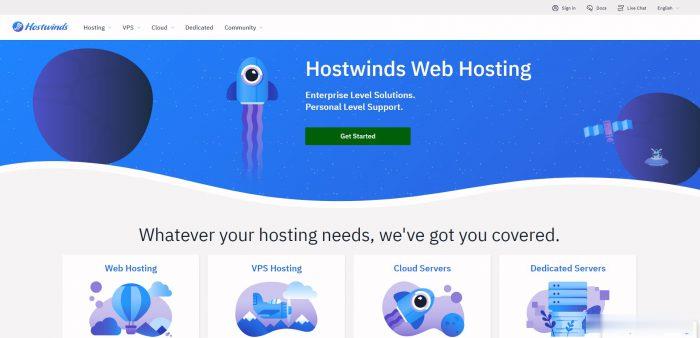
触摸云 26元/月 ,美国200G高防云服务器
触摸云触摸云(cmzi.com),国人商家,有IDC/ISP正规资质,主营香港线路VPS、物理机等产品。本次为大家带上的是美国高防2区的套餐。去程普通线路,回程cn2 gia,均衡防御速度与防御,防御值为200G,无视UDP攻击,可选择性是否开启CC防御策略,超过峰值黑洞1-2小时。最低套餐20M起,多数套餐为50M,适合有防御型建站需求使用。美国高防2区 弹性云[大宽带]· 配置:1-16核· ...
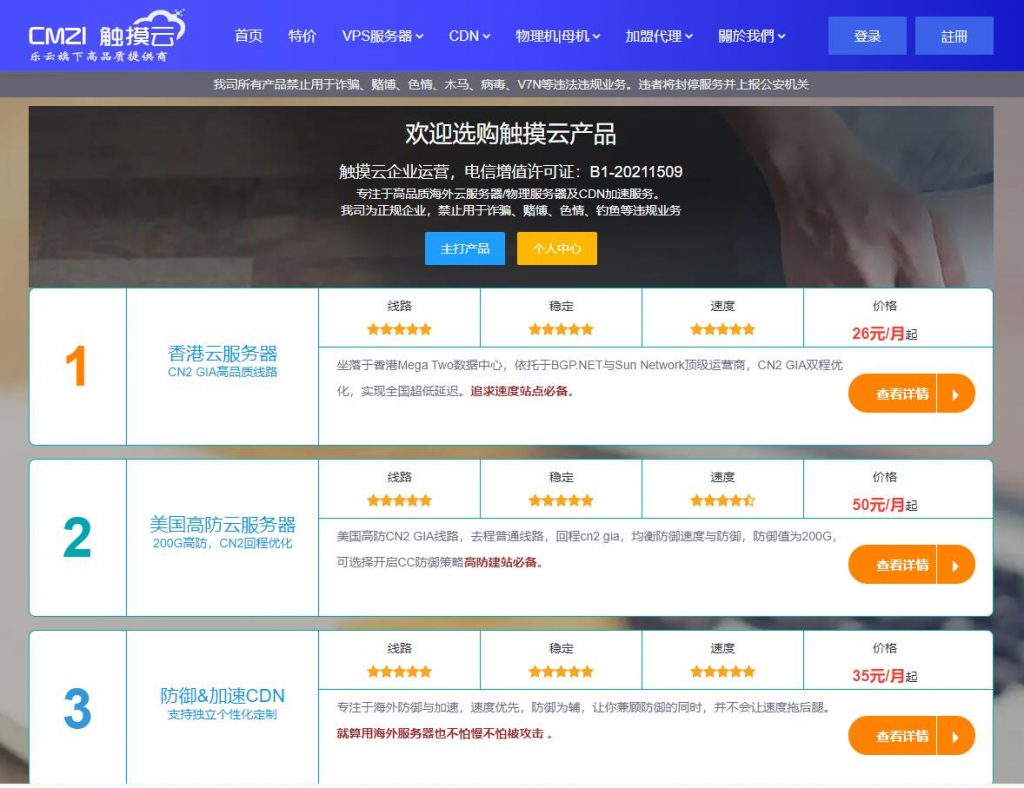
鲸云10美元,香港BGPRM 1核 1G 10Mbps峰值带宽 1TB流量,江西CN2-NAT 1核 512MB内存 100M带宽 ,
WHloud Official Notice(鲸云官方通知)(鲸落 梦之终章)]WHloud RouMu Cloud Hosting若木产品线云主机-香港节点上新预售本次线路均为电信CN2 GIA+移动联通BGP,此机型为正常常规机,建站推荐。本次预售定为国庆后开通,据销售状况决定,照以往经验或有咕咕的可能性,但是大多等待时间不长。均赠送2个快照 2个备份,1个默认ipv4官方网站:https:/...

-
唐人社美国10次啦美国的10号码是我们中国多少码?杀毒软件哪个好杀毒软件哪个最好闪迪和金士顿哪个好固态硬盘哪个好,是金士顿好还是闪迪的宝来和朗逸哪个好朗逸 和 宝来 哪个好?手机杀毒软件哪个好手机安全杀毒软件哪个比较好些?网页传奇哪个好玩近有什么好玩的网页传奇介绍么杰士邦和杜蕾斯哪个好安全套杜蕾丝好还是杰士邦好?手机管家哪个好手机管家 用什么最好?清理手机垃圾软件哪个好手机垃圾清理软件哪个好willyunlee电影拳皇演的是什么意思